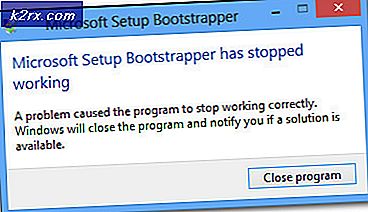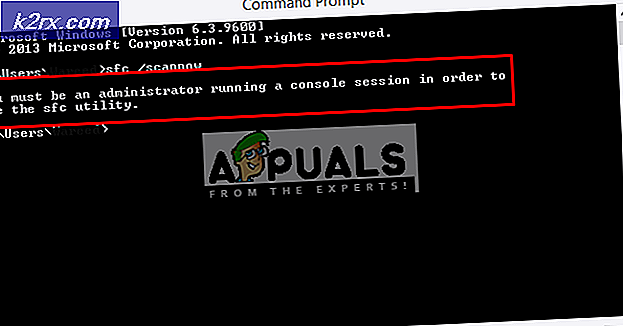Ångbibliotek delning
Att bli testad i beta-scenen i flera månader har Steam äntligen lanserat Steam Family Sharing för alla. Du kan enkelt dela dina bibliotekspelfiler med dina vänner och familj. Du kan också ställa in begränsningarna för systemet under processen.
Vad är Steam Family Sharing?
Steam Family Sharing är en ny funktion som lanserats av Valve. Den är lätt tillgänglig i Steam-klienten för alla. Det låter dig dela med dig av ditt personliga spelbibliotek (de spel som du har köpt / laddat ner från ångbutiken) med dina vänner och familj.
Det var mycket förvirring och missuppfattning över vad exakt denna funktion är i beta-testet. Även efter det att det släppts finns det en hel del missuppfattningar som fortfarande finns i användarnas sinnen. Låt oss rensa dessa upp.
Steam Family Sharing tillåter dig inte att köpa en kopia av spelet och sedan dela det med alla dina vänner. Till exempel kan du inte köpa ett spel Tomb Raider och sedan dela det med alla. Du kan inte spela multiplayer med det här.
Så, vad är syftet med Steam Family Sharing? Du kan dela hela ditt Steam Library (alla spel) med upp till 5 andra Steam-konton och upp till 10 andra enheter som är auktoriserade på Steam-nätverket. Anledningen till att du skulle göra det här? Till skillnad från att din make eller din rumskompis öppnar din dator och spelar spelet varje gång de vill, garanterar Steam Family Sharing att de kan spela detta spel på sin dator samtidigt som de inte förlorar åtkomst till sina egna spel i sitt eget bibliotek. De kommer också att hålla reda på sina egna prestationer i spelet.
Detta system har också sin begränsning. Du kan inte bara dela ett spel. Du måste dela hela biblioteket. Dessutom kan endast en enhet komma åt spelet åt gången så att du inte kan distribuera dessa till dina vänner med alla dem som spelar ett enda spel på ett ögonblick. Kontoägaren ges alltid preferens. Betydelse om du delade ditt bibliotek med en vän får du framförallt att spela istället för honom.
Även om det är helt förstående att begränsa tillgången till ett enda spel, kan du inte heller komma åt ditt eget bibliotek medan någon annan spelar ett spel från det. Endast en enhet kan komma åt biblioteket samtidigt. Det är verkligen frustrerande att du inte kan spela ett spel som Dota medan ditt barn spelar portalen på sin bärbara dator. Under beta-testet fanns det många smutthullar som gav dig tillgång till bibliotek samtidigt med offline-läget. Men efter att den officiella versionen släppts fungerar inte tricket längre.
Familjealternativ och familjedelning fungerar inte bra tillsammans. Självklart kan du tillämpa begränsningarna spel-för-spel till det kontot, men det finns ingen metod för att begränsa spelen i biblioteket du delar. Familjedelning delar alla dina bibliotek på ett helt eller inget sätt. Detta kan visa sig vara problematiskt att du inte kan använda verktygen för föräldrakontroll som finns i familjealternativen för att låsa olämpliga spel som du inte vill att andra ska spela från ditt bibliotek.
Aktiverar Steam Family Sharing
Att ställa in Steam Family Sharing är väldigt enkelt. För att ställa in det måste du få tillgång till både konton och datorerna. Du behöver inte lösenordet för det konto du behöver för att dela ditt bibliotek, du behöver bara dem att logga in.
PRO TIPS: Om problemet är med din dator eller en bärbar dator, bör du försöka använda Reimage Plus-programvaran som kan skanna förvaret och ersätta korrupta och saknade filer. Detta fungerar i de flesta fall där problemet uppstått på grund av systemkorruption. Du kan ladda ner Reimage Plus genom att klicka här- Öppna datorn du vill dela ditt bibliotek på. Starta Steam-klienten måste personen logga in minst en gång. Efter att han har loggat in, fråga honom att logga ut. Detta säkerställer att personen har loggat in minst en gång så hans namn kommer i den potentiella listan över Steam användarnamn som du kan dela ditt bibliotek med.
- Logga ut nu från personens konto och logga in med ditt eget kontouppgifter. När du är inloggad, navigerar du till Inställningarna genom att trycka på Steamknappen närvarande längst upp till vänster på skärmen.
- När i Inställningarna navigerar du till fliken Familj som finns närvarande på skärmens vänstra sida.
- En gång här ser du Familjebibliotekets delning . Klicka på alternativet Auktorisera bibliotekets delning på den här datorns knapp för att tillåta den här datorn att komma åt dina biblioteks spelfiler. När du har godkänt datorn kan du kontrollera upp till högst 5 konton.
- Logga ut av ditt konto genom att klicka på Steam och välj Ändra användare .
Nu kommer personen inte bara sina egna spel utan även dina spel. Personen är fri att spela dessa spel som om han ägde dem ursprungligen. Han kan till och med följa sina prestationer.
Den enda gången det blir uppenbart att personen använder bibliotekets del är när den ursprungliga användaren loggar in på sitt Steam-konto och börjar spela ett spel. En liten anmälan kommer att dyka upp längst ned till vänster på skärmen där det anges att den primära användaren begär tillgång till bibliotekets filer och de har några minuter för att spara sina framsteg och avsluta spelet.
När i huvudmenyn kommer personen att se följande post istället för spelets normala spelningsalternativ.
Återföring av tillgång till bibliotek
- Navigera till Inställningarna genom att trycka på Steamknappen närvarande längst upp till vänster på skärmen.
- När i Inställningarna navigerar du till fliken Familj som finns närvarande på skärmens vänstra sida.
- Här ser du ett alternativ på Hantera andra datorer . När du väl har kommit hit kan du enkelt återkalla åtkomst till en annan Steam-användare som öppnar ditt bibliotek. Klicka på alternativet Återkalla och datorn kommer att återkallas framgångsrikt.
Observera att om du återkallar, kan du ibland behöva starta proceduren för att lägga till datorn som en Library Sharer från början. Vidare kommer bibliotekets delning aldrig att hindra ditt spelframsteg, ändra nu några av dina nycklar eller spel.
PRO TIPS: Om problemet är med din dator eller en bärbar dator, bör du försöka använda Reimage Plus-programvaran som kan skanna förvaret och ersätta korrupta och saknade filer. Detta fungerar i de flesta fall där problemet uppstått på grund av systemkorruption. Du kan ladda ner Reimage Plus genom att klicka här